1. Rechercher «HIN Mail Setup» dans l’App Store et installer l’application.
2. Démarrer l’installation de l’application HIN Mail en appuyant sur «Démarrer».
3. Dans le navigateur du PC/Mac, ouvrir la page «http://apps.hin.ch» avec l’identité HIN connectée (démarrer HIN Client). Cliquer sur «Ajouter un appareil pour» et puis «Smartphone/ tablette».
4. Appuyer sur «Scanner» sur votre iPhone/iPad et scanner le code QR sur apps.hin.ch.
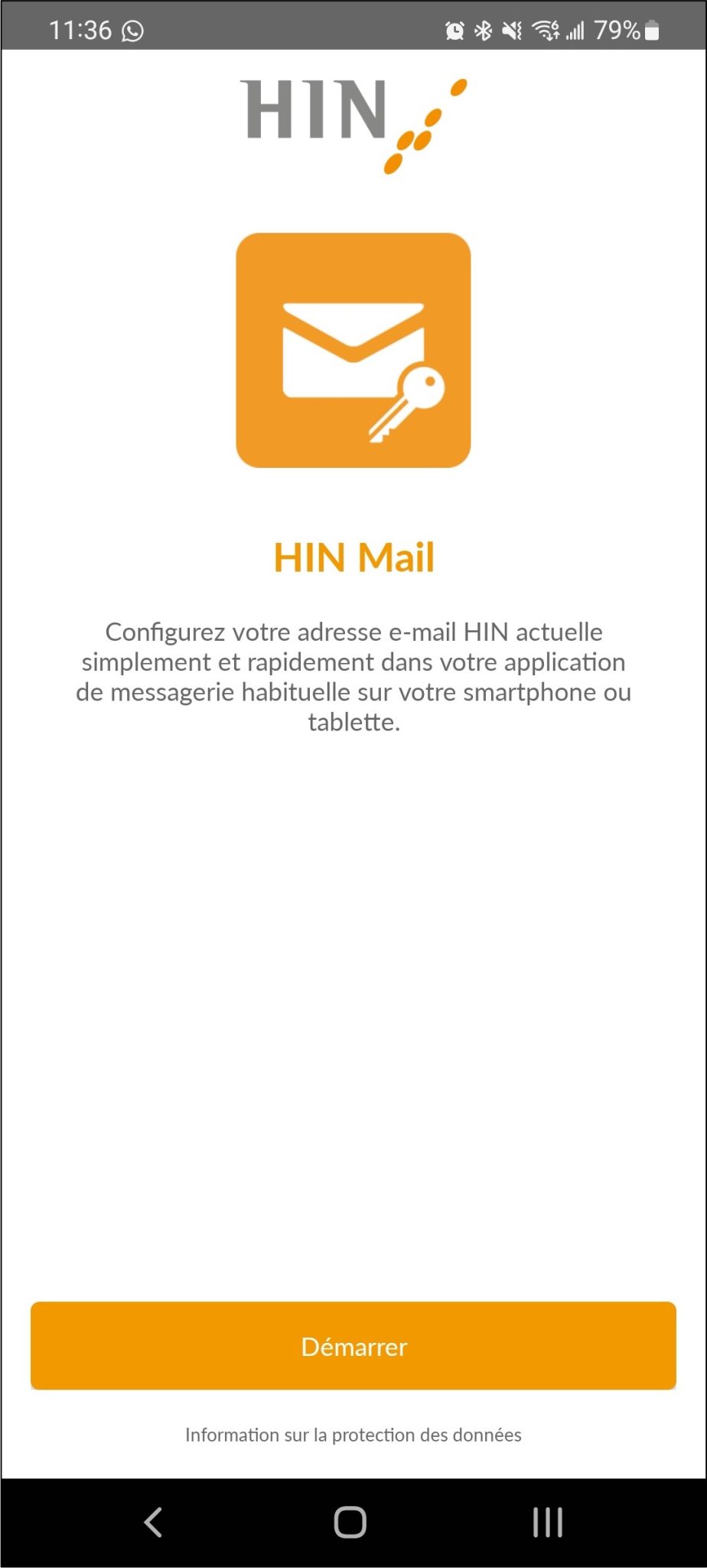
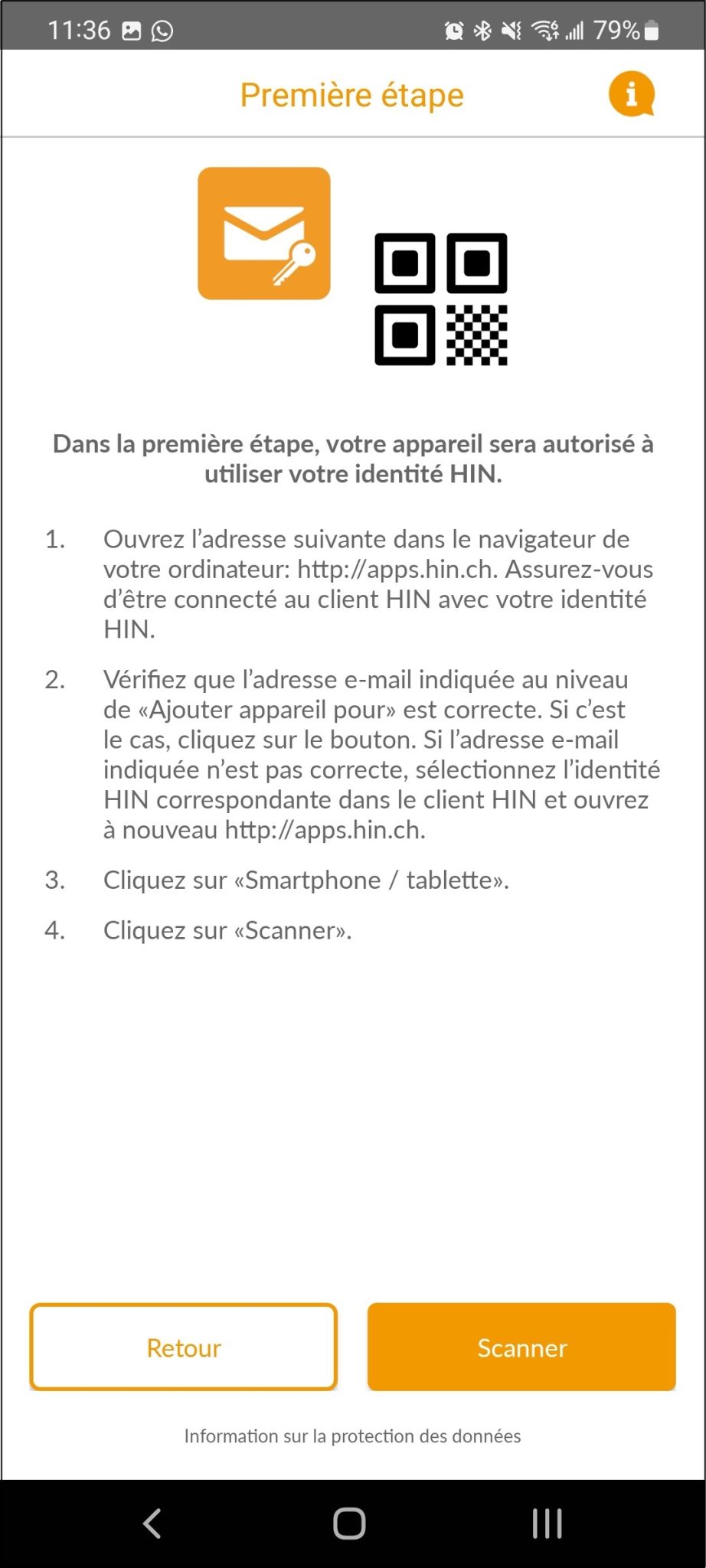
5. Sur votre iPhone/iPad, appuyer sur «Installer» et après sur «Installer le profil».
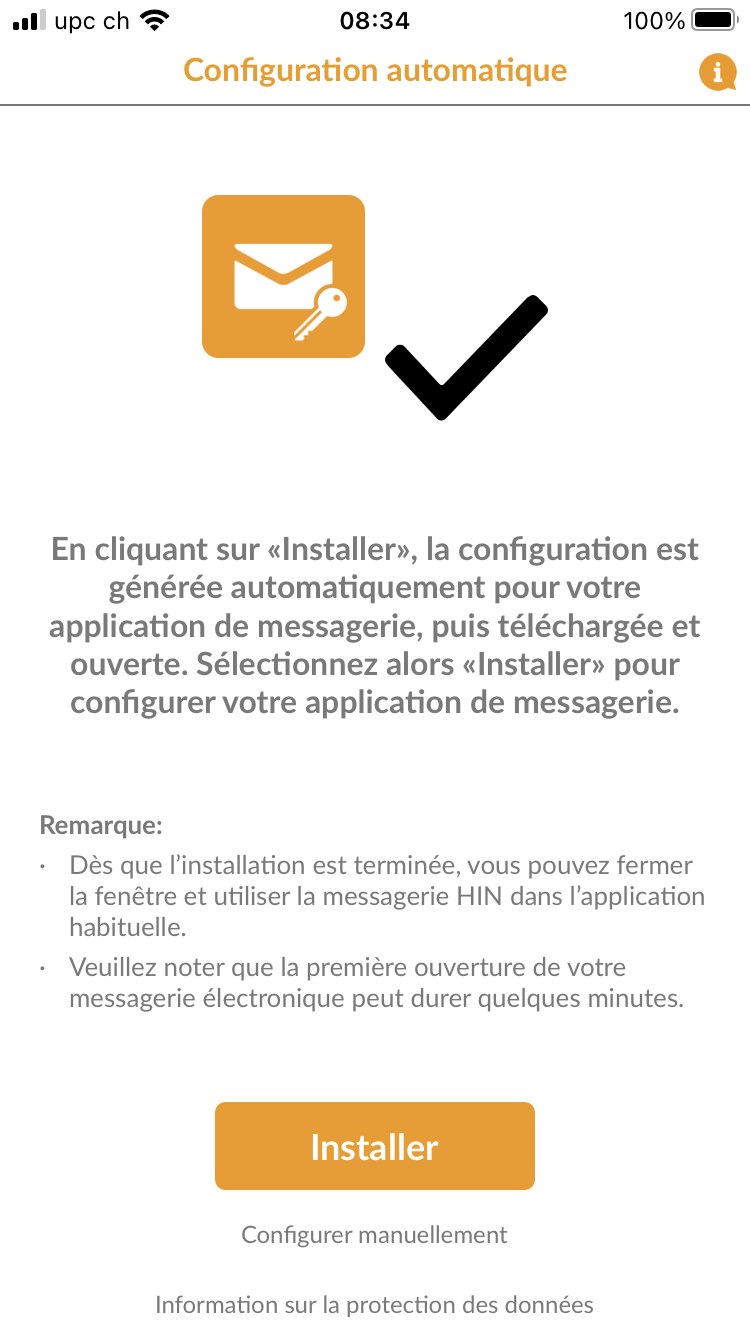
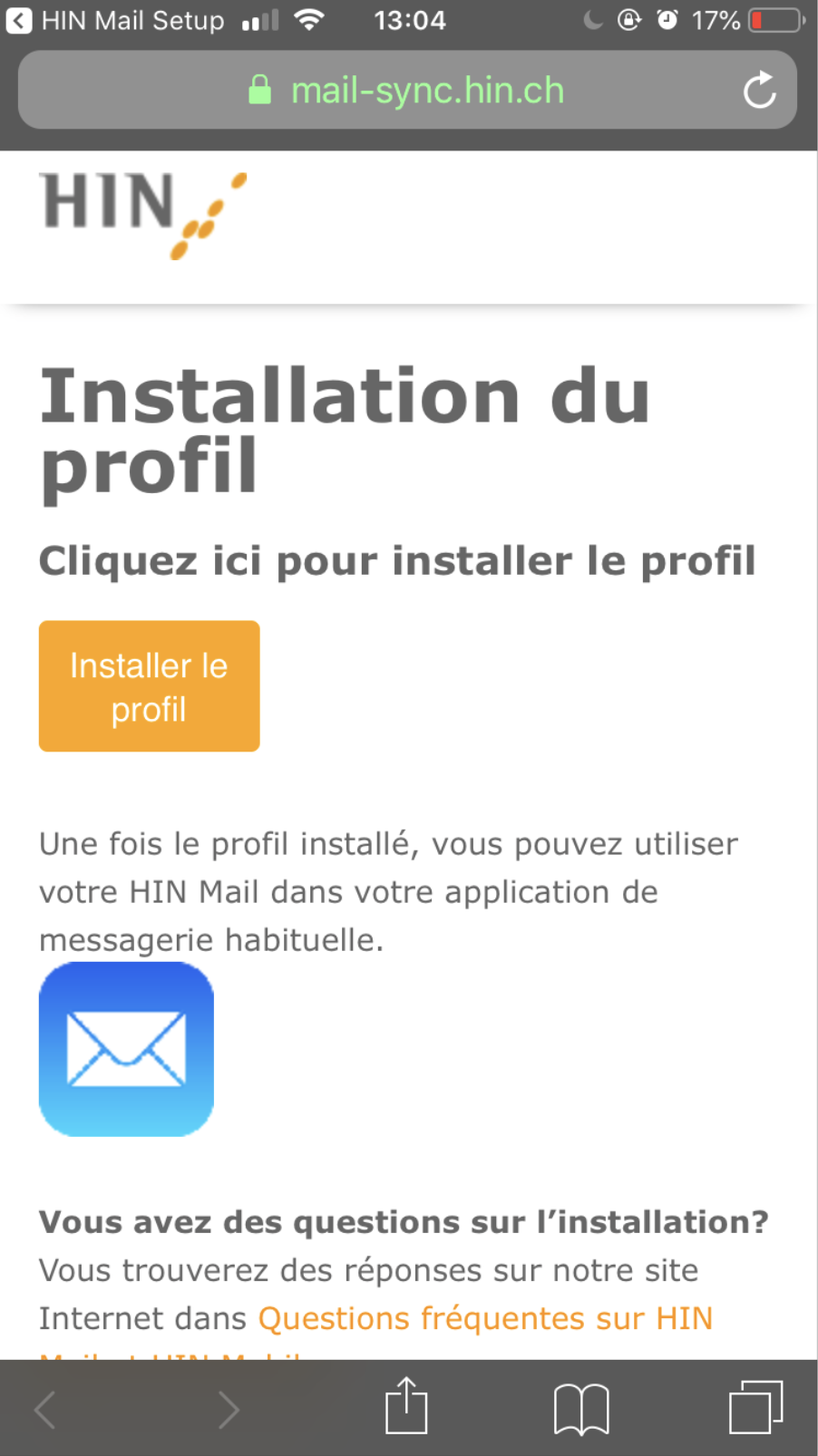
Si vous recevez le message «Délai de sécurité nécessaire», veuillez suivre les instructions suivantes: Voici comment supprimer la protection en cas de vol de l’appareil
6. Puis confirmez le message «Ce site tente de charger un profil de configuration. L’autorisez-vous?» en appuyant sur «Autoriser». Si le message ne s’affiche pas, veuillez vous assurer que vous avez configuré Safari comme votre navigateur par défaut. Dans les Réglages de Safari, sélectionner «App du navigateur par défaut». Puis passer à Safari. Confirmer ensuite le message «Profil chargé» en appuyant sur «Fermer».
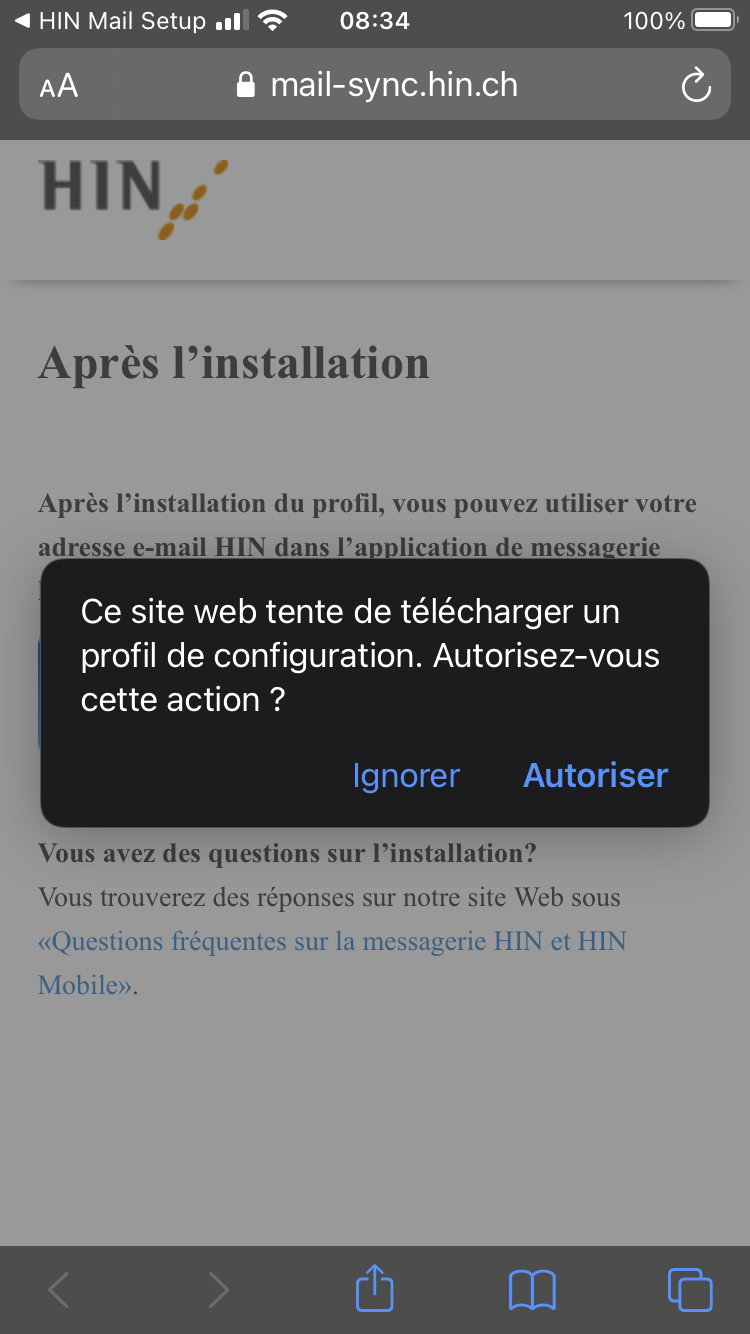
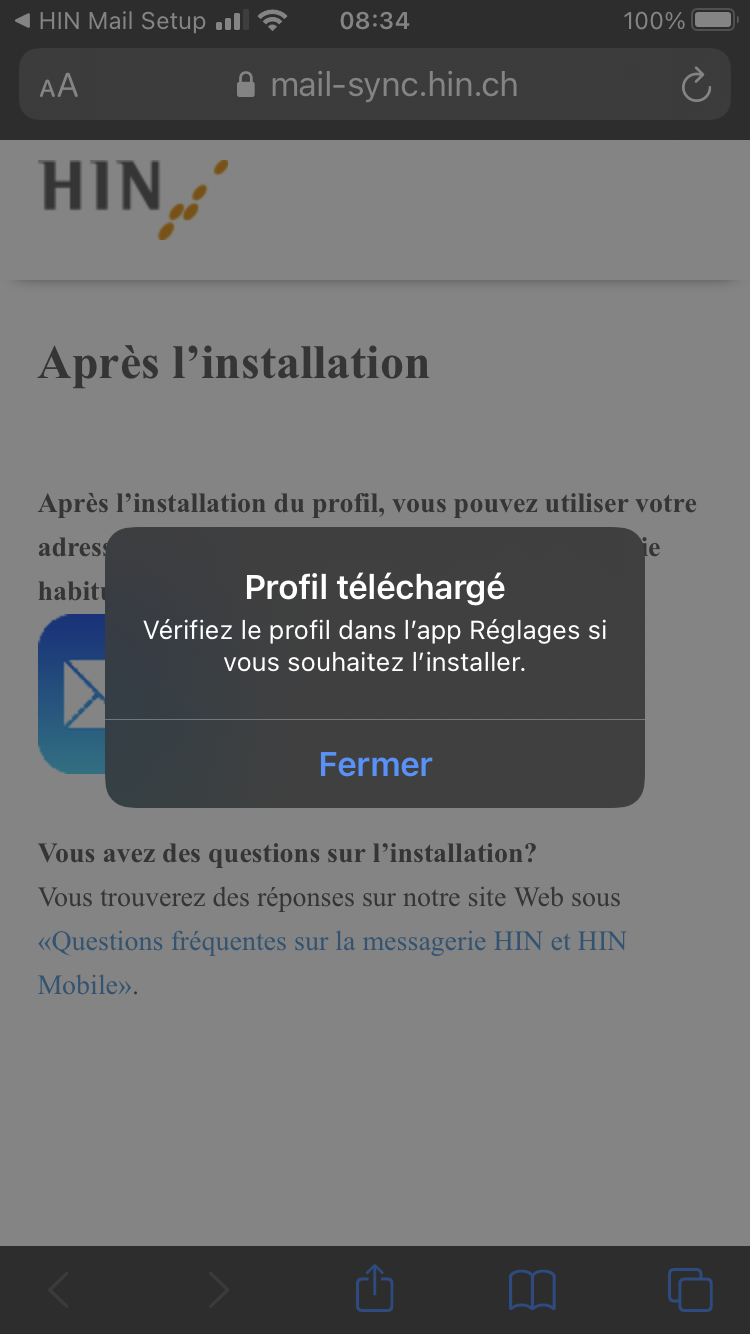
7. Vous devez maintenant modifier les paramètres manuellement: Réglages –> Général -> VPN et gestion de l’appareil.
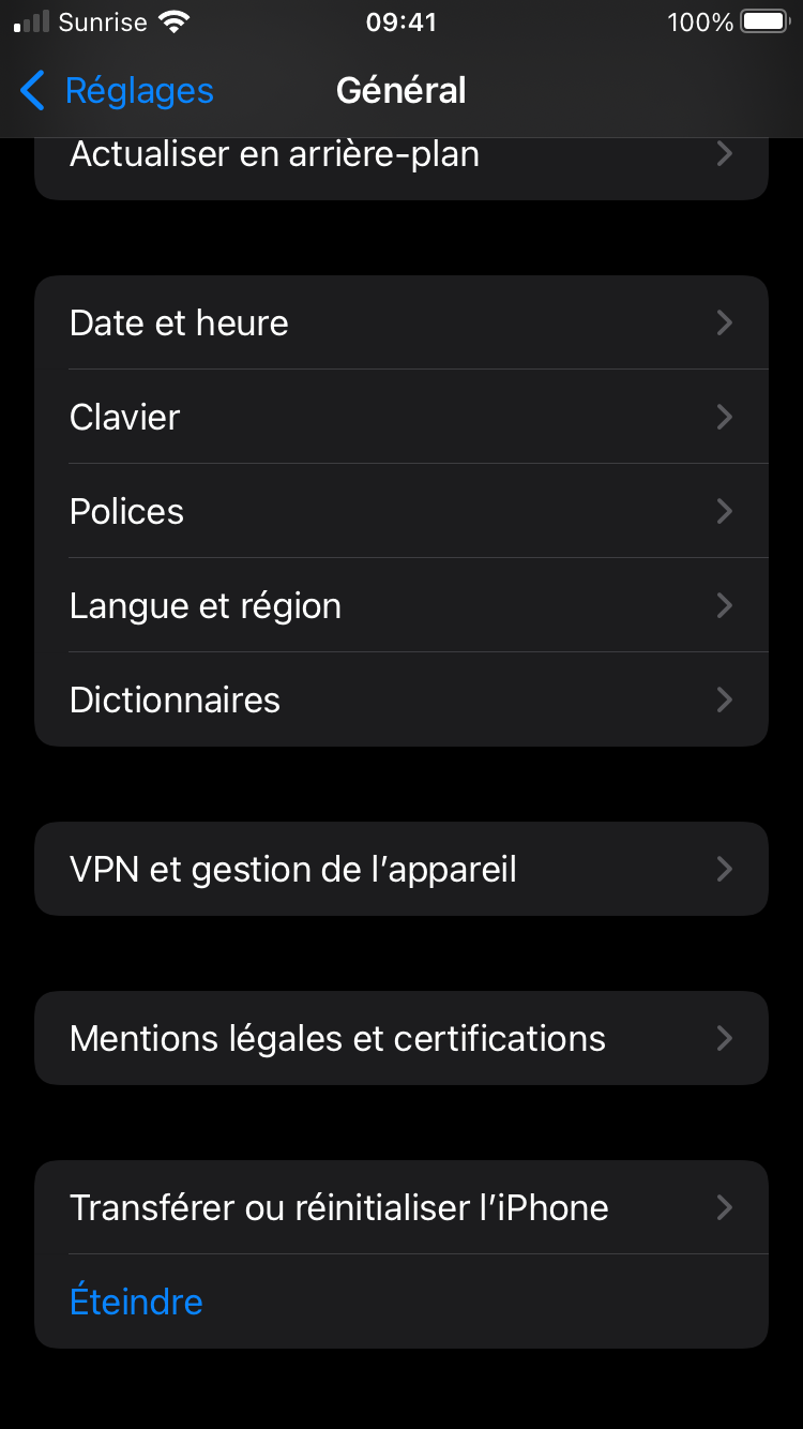
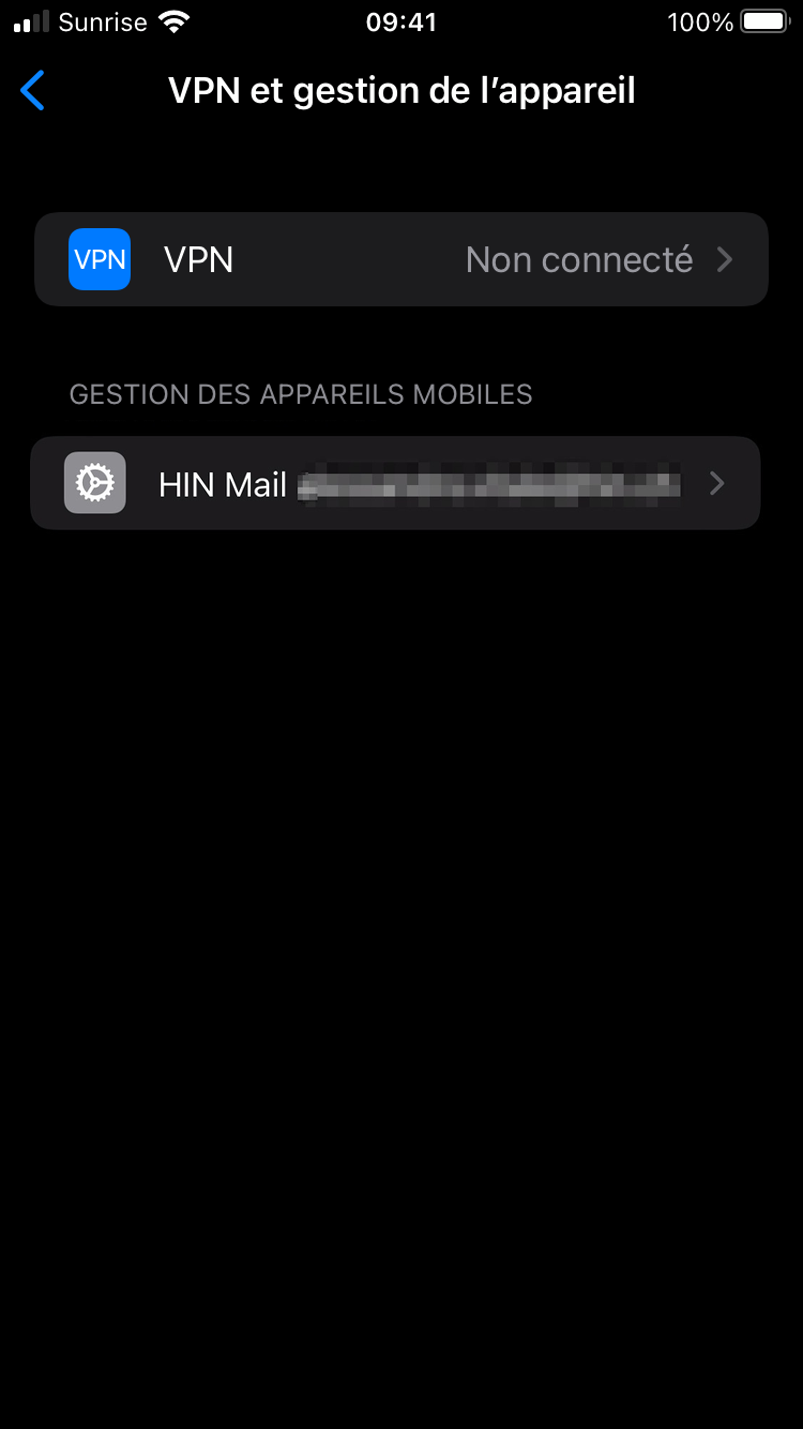
8. L’adresse HIN doit y être visible. Appuyer sur celle-ci, puis sur «Installer» en haut à droit.
9. Saisissez le code de votre iPhone/iPad.
10. Appuyer ensuite en bas de nouveau sur «Installer» et clôturer en cliquant sur «OK» en haut à droite.
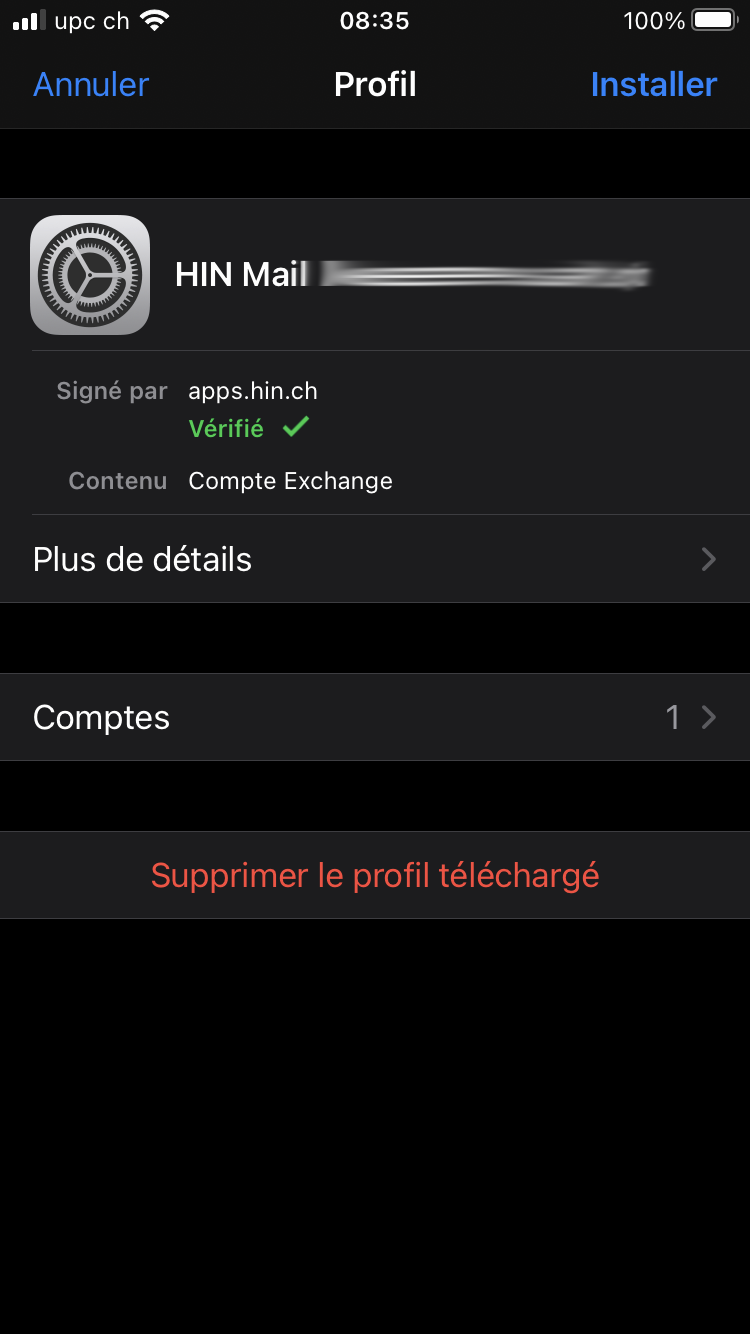
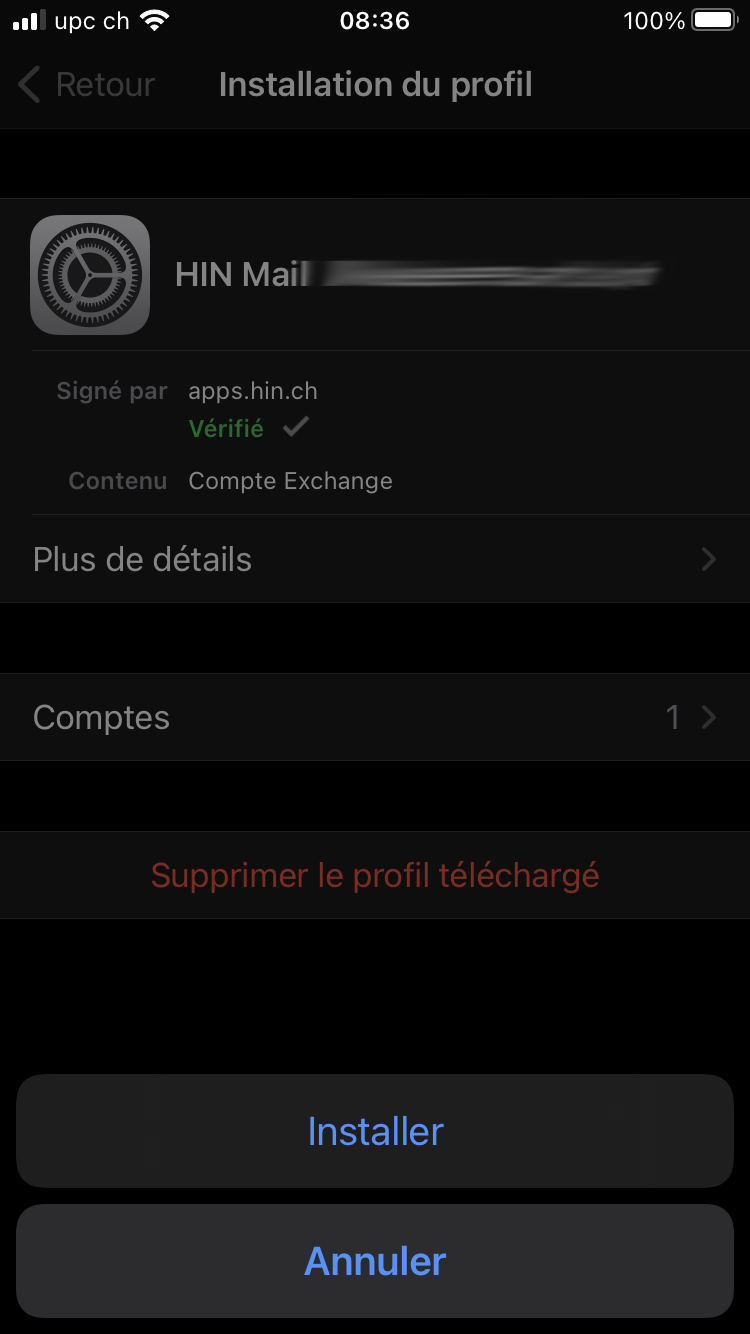
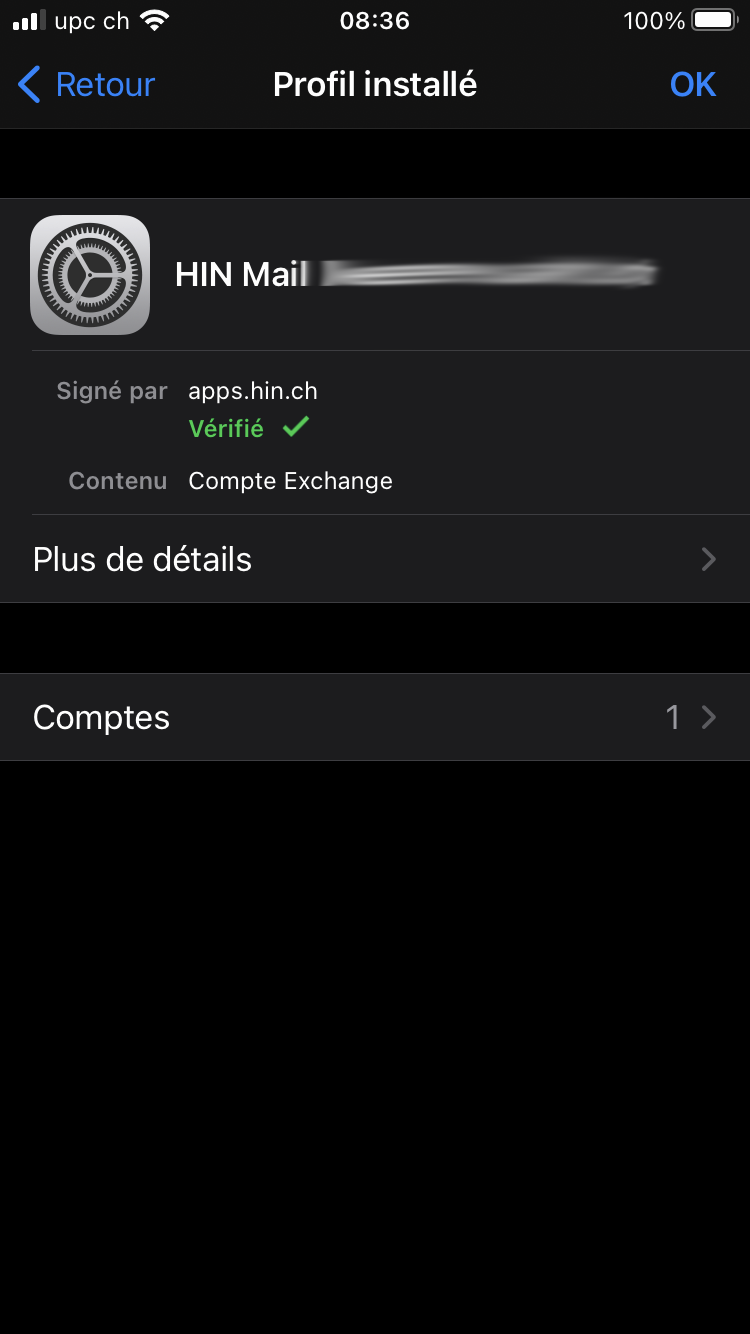
11. Ouvrir ensuite l’application Mail sur votre iPhone/iPad – la première récupération de vos e-mails peut prendre quelques minutes.
Vous avez des questions?
Contactez-nous si vous n’avez pas trouvé de réponse à votre question.